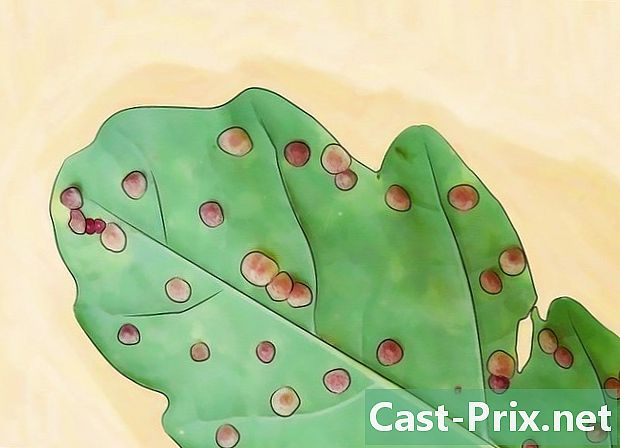ఎయిర్పాడ్లను ఎలా ఉపయోగించాలి
రచయిత:
Louise Ward
సృష్టి తేదీ:
9 ఫిబ్రవరి 2021
నవీకరణ తేదీ:
28 జూన్ 2024
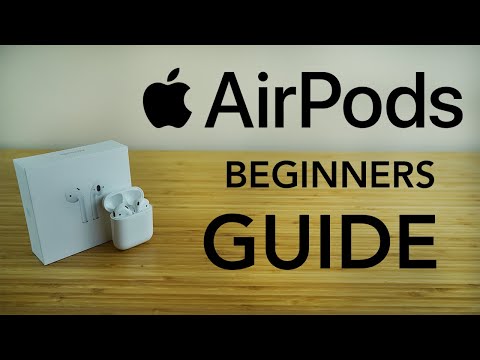
విషయము
- దశల్లో
- పార్ట్ 1 iOS 10.2 ఐఫోన్తో ఎయిర్పాడ్లను జత చేస్తుంది
- పార్ట్ 2 ఇతర ఐఫోన్లతో ఎయిర్పాడ్లను జత చేయడం
- పార్ట్ 3 ఎయిర్పాడ్లను మ్యాక్తో జత చేయడం
- పార్ట్ 4 విండోస్ 10 కంప్యూటర్తో ఎయిర్పాడ్స్ను జత చేస్తుంది
- పార్ట్ 5 ఎయిర్పాడ్స్ను ఉపయోగించడం
- పార్ట్ 6 ఎయిర్పాడ్స్ను లోడ్ చేయండి
మీరు ఆపిల్ నుండి సరికొత్త వైర్లెస్ హెడ్ఫోన్లను కొనుగోలు చేసారు మరియు వాటిని ఎలా ఉపయోగించాలో నేర్చుకోవాలనుకుంటున్నారా? ఎయిర్పాడ్స్ను ఇతర బ్లూటూత్ పరికరాల మాదిరిగానే ఉపయోగించవచ్చు, అయితే సిరితో కనెక్ట్ చేయడం వంటి అన్ని లక్షణాలు మీరు వాటిని ఐఫోన్ లేదా ఐప్యాడ్తో నడుస్తున్న iOS 10.2 (లేదా అంతకంటే ఎక్కువ) కి కనెక్ట్ చేస్తే మాత్రమే అందుబాటులో ఉంటాయి లేదా మాకోస్ సియెర్రా కింద మాక్.
దశల్లో
పార్ట్ 1 iOS 10.2 ఐఫోన్తో ఎయిర్పాడ్లను జత చేస్తుంది
-
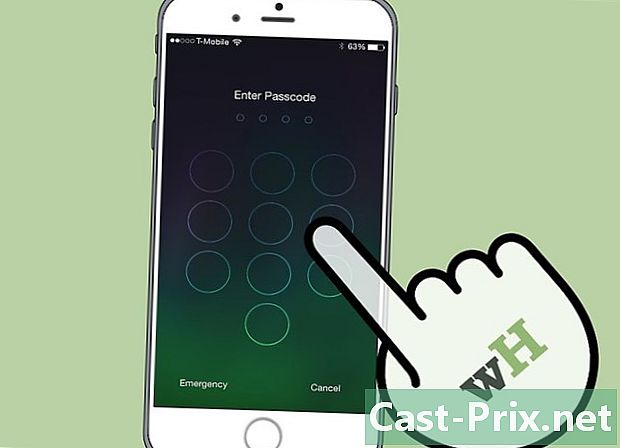
మీ ఐఫోన్ను అన్లాక్ చేయండి. టచ్ ఐడిని ఉపయోగించి హోమ్ బటన్ను నొక్కండి లేదా లాక్ స్క్రీన్లో మీ యాక్సెస్ కోడ్ను నమోదు చేయండి. -

హోమ్ బటన్ నొక్కండి. ఇది ఇంకా కాకపోతే హోమ్ స్క్రీన్ ప్రదర్శించబడుతుంది. -

మీ ఐఫోన్ పక్కన ఎయిర్పాడ్స్ కేసును పట్టుకోండి. ఎయిర్పాడ్లు మూత మూసివేయబడి ఉండాలి. -

ఎయిర్పాడ్స్ కేసు కవర్ను తెరవండి. సెటప్ విజార్డ్ మీ ఐఫోన్లో ప్రారంభించబడుతుంది. -
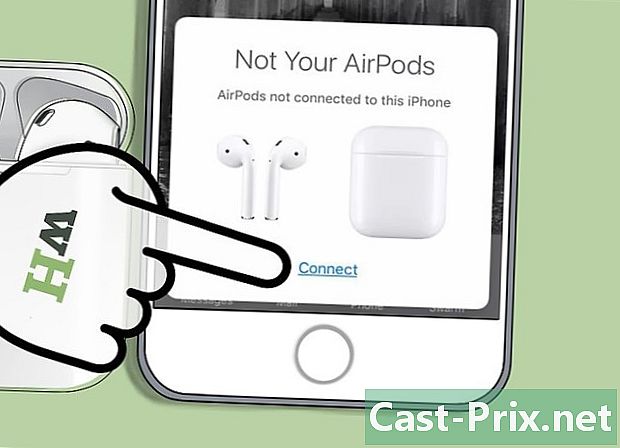
సైన్ ఇన్ నొక్కండి. మ్యాచ్ మేకింగ్ ప్రక్రియ ప్రారంభమవుతుంది. -

సరే ఎంచుకోండి. మీ ఐఫోన్ ఇప్పుడు ఎయిర్పాడ్లతో జత చేయబడింది.- మీరు ఐక్లౌడ్కు కనెక్ట్ అయితే, ఎయిర్పాడ్లు స్వయంచాలకంగా iOS 10.2 లేదా తరువాత నడుస్తున్న అన్ని ఇతర పరికరాలతో జతచేయబడతాయి లేదా మాకోస్ సియెర్రా (మాక్లో) మరియు అదే ఆపిల్ ఐడితో ఐక్లౌడ్కు కనెక్ట్ చేయబడతాయి.
పార్ట్ 2 ఇతర ఐఫోన్లతో ఎయిర్పాడ్లను జత చేయడం
-
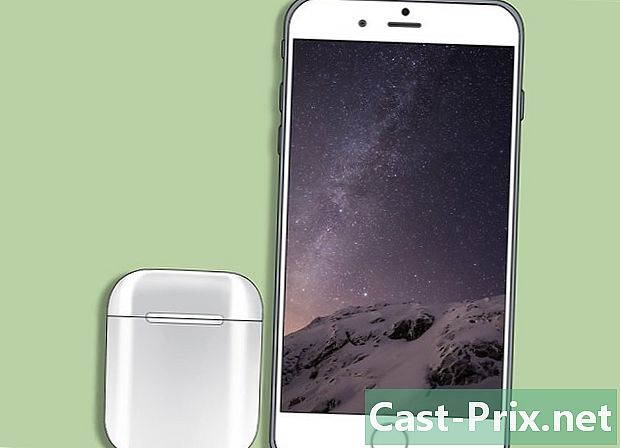
మీ ఐఫోన్ పక్కన ఎయిర్పాడ్స్ కేసును ఉంచండి. ఎయిర్పాడ్లు వాటి విషయంలో ఉండాలి మరియు మూత మూసివేయబడాలి. -
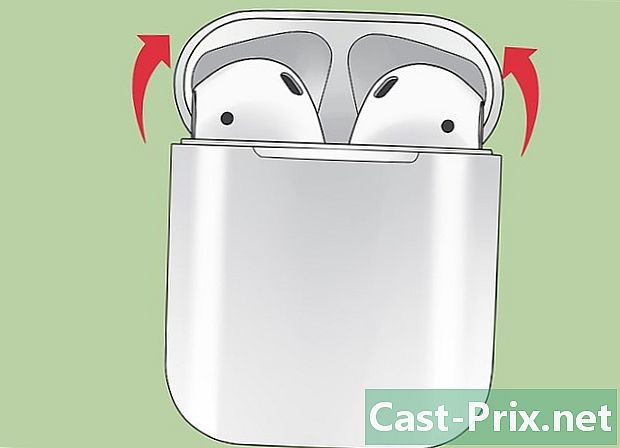
ఎయిర్పాడ్స్ కేసు కవర్ను తెరవండి. -

కాన్ఫిగరేషన్ బటన్ను నొక్కి ఉంచండి. ఎయిర్పాడ్స్ కేసు వెనుక భాగంలో ఉన్న చిన్న గుండ్రని బటన్ ఇది. నోటిఫికేషన్ కాంతి తెల్లని కాంతిని విడుదల చేసే వరకు నొక్కి ఉంచండి. -
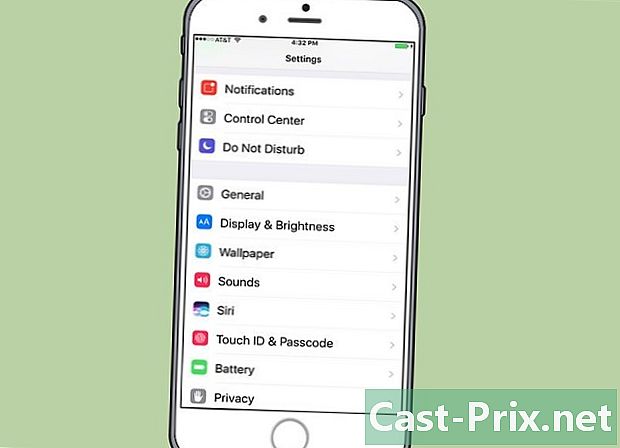
మీ ఐఫోన్ యొక్క సెట్టింగులను తెరవండి. సాధారణంగా హోమ్ స్క్రీన్లో ఉండే బూడిదరంగు, నోచ్డ్ వీల్ ఐకాన్ (⚙️) ను తాకండి. -
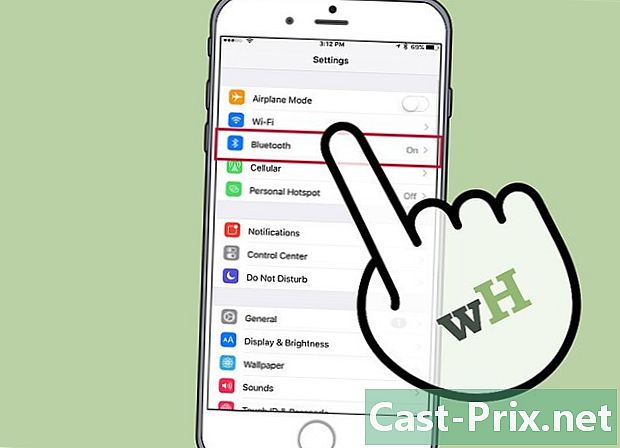
బ్లూటూత్ నొక్కండి. ఎంపిక Bluetooth మెను ఎగువన ఉంది. -
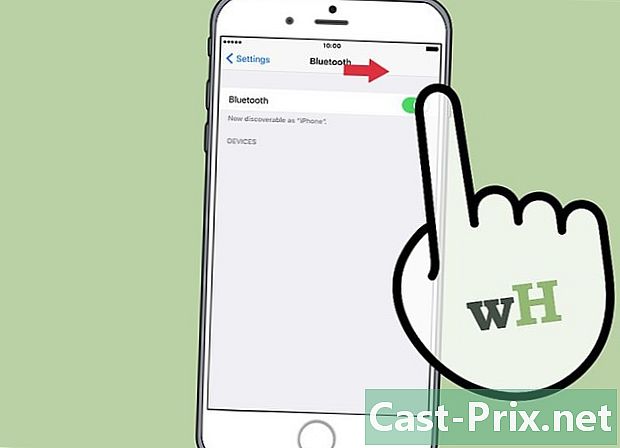
స్విచ్ను స్థానానికి జారండి ఒకటి. బ్లూటూత్ ఇప్పుడు ప్రారంభించబడిందని సూచించడానికి ఇది ఆకుపచ్చగా మారుతుంది. -

ఎయిర్పాడ్లను ఎంచుకోండి. అవి విభాగంలో కనిపించడాన్ని మీరు చూస్తారు ఇతర అనువర్తనాలు.- మీ ఐఫోన్తో ఎయిర్పాడ్లు జత చేసిన తర్వాత, అవి విభాగంలో కనిపిస్తాయి నా పరికరాలు మెను నుండి.
పార్ట్ 3 ఎయిర్పాడ్లను మ్యాక్తో జత చేయడం
-
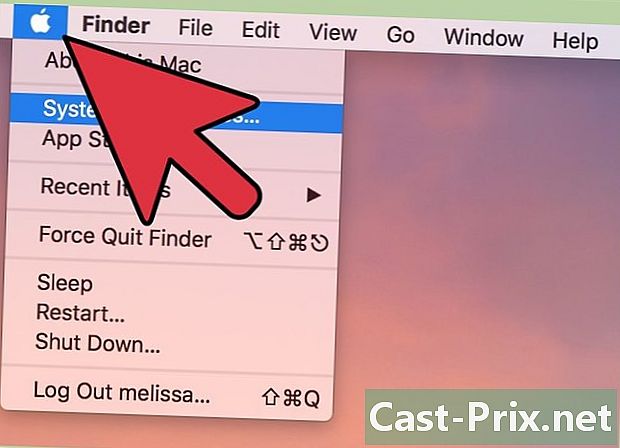
ఆపిల్ మెనుపై క్లిక్ చేయండి. ఇది స్క్రీన్ ఎగువ ఎడమ వైపున ఉన్న ఆపిల్ చిహ్నం. -
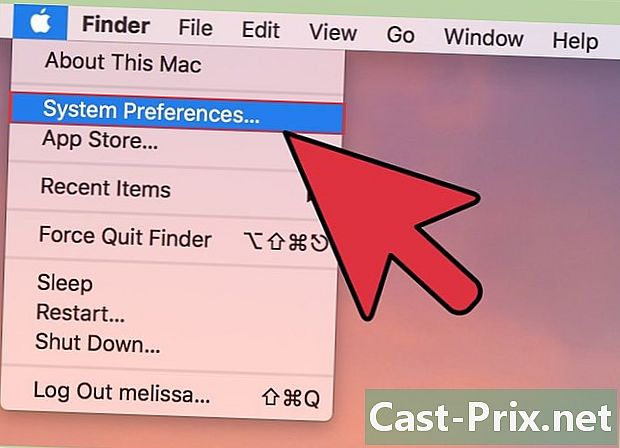
సిస్టమ్ ప్రాధాన్యతలను ఎంచుకోండి. ఈ ఎంపిక డ్రాప్-డౌన్ మెను ఎగువన ఉంది. -
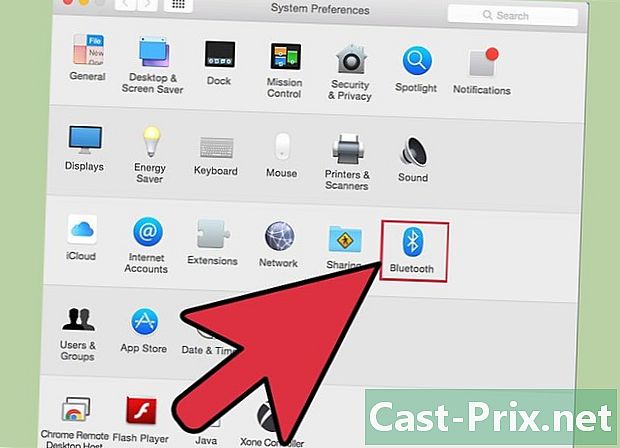
బ్లూటూత్ ఎంచుకోండి. ఎంపిక Bluetooth విండో మధ్యలో ఉంది. -
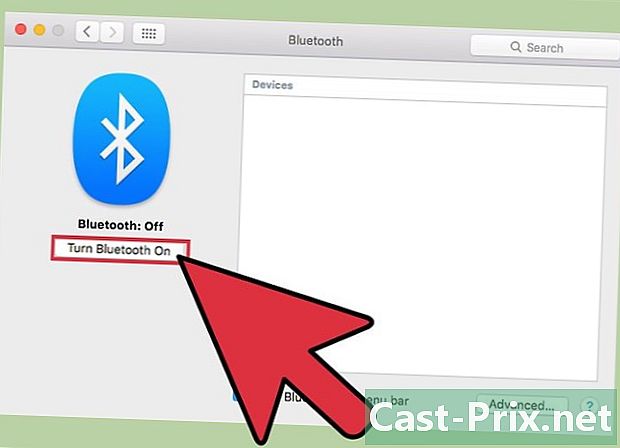
బ్లూటూత్ ఆన్ చేయి క్లిక్ చేయండి. డైలాగ్ విండో యొక్క ఎడమ వైపున ఉన్న ఎంపిక ఇది. -

మీ Mac పక్కన AirPods పెట్టెను పట్టుకోండి. ఎయిర్పాడ్లు వారి విషయంలో ఉండాలి మరియు కేస్ కవర్ మూసివేయబడాలి. -

ఎయిర్ పాడ్స్ విషయంలో తెరవండి. -

కాన్ఫిగరేషన్ బటన్ను నొక్కి ఉంచండి. కాన్ఫిగరేషన్ బటన్ ఎయిర్ పాడ్స్ కేసు వెనుక భాగంలో ఉన్న చిన్న రౌండ్ బటన్. తెల్లని కాంతి ఫ్లాష్ అయ్యే వరకు దాన్ని నొక్కి ఉంచండి. -

ఎయిర్పాడ్స్పై క్లిక్ చేయండి. ఈ ఎంపిక విభాగంలో కనిపిస్తుంది పరికరాల మీ Mac యొక్క బ్లూటూత్ డైలాగ్ యొక్క కుడి వైపున. -

పెయిర్ ఎంచుకోండి. మీ ఎయిర్పాడ్లు ఇప్పుడు మీ Mac తో జత చేయబడ్డాయి.- పెట్టెను తనిఖీ చేయండి మెనూ బార్లో బ్లూటూత్ చూపించు డైలాగ్ బాక్స్ దిగువన. ఇది డ్రాప్-డౌన్ మెనుని సక్రియం చేస్తుంది, దీని నుండి మీరు సిస్టమ్ ప్రాధాన్యతలను చూడకుండా మీ Mac నుండి ఎయిర్పాడ్స్ను ఆడియో అవుట్పుట్గా ఎంచుకోవచ్చు.
పార్ట్ 4 విండోస్ 10 కంప్యూటర్తో ఎయిర్పాడ్స్ను జత చేస్తుంది
- మీ ఎయిర్పాడ్ల కేసును తెరవండి. అప్పుడు మీ కంప్యూటర్లోని జత చేసే బటన్ను నొక్కండి. స్విఫ్ట్ పెయిర్ ఉపయోగించి సైన్ ఇన్ చేయమని ఒకరు అడుగుతున్నట్లు మీరు చూస్తే, దాన్ని అంగీకరించండి. ఇది స్టైలస్, కీబోర్డ్ లేదా మౌస్ జత చేయడం లాంటిది.
- బ్లూటూత్ సెట్టింగ్లకు వెళ్లండి. క్లిక్ చేయండి సెట్టింగులను > పెరిఫెరల్స్ > బ్లూటూత్ మరియు ఇతర పరికరాలు.
- ప్రెస్ పరికరాన్ని జోడించండి.
- ఎంచుకోండి Bluetooth.
- ఎయిర్పాడ్లను ఎంచుకోండి.
- జత చేసే ప్రక్రియను పూర్తి చేయడానికి విండోస్ నవీకరణను అనుమతించండి.
- మీ ఎయిర్పాడ్లను ఉపయోగించడం ప్రారంభించండి. మీ ఎయిర్పాడ్లు మీ విండోస్ 10 కంప్యూటర్తో విజయవంతంగా జత చేయబడ్డాయి.
పార్ట్ 5 ఎయిర్పాడ్స్ను ఉపయోగించడం
-
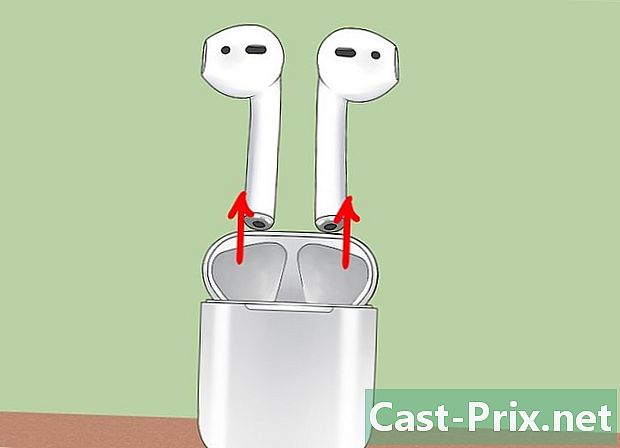
వారి కేసు నుండి ఎయిర్పాడ్లను తీసుకోండి. మీరు వారి కేసు నుండి తీసివేసినప్పుడు ఎయిర్పాడ్లు స్వయంచాలకంగా ఆన్ అవుతాయి. వారు వెంటనే ఉపయోగం కోసం సిద్ధంగా ఉన్నారు. -
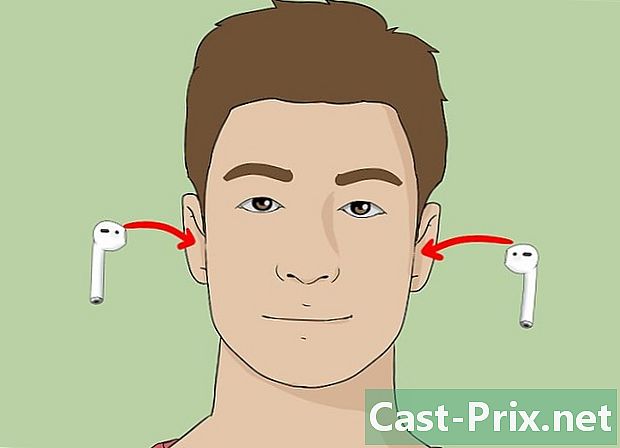
మీ చెవుల్లో ఎయిర్పాడ్స్ను చొప్పించండి. ఒకసారి, అవి మీరు ఉపయోగిస్తున్న జత చేసిన పరికరం యొక్క ఆడియో అవుట్పుట్కు స్వయంచాలకంగా కనెక్ట్ చేయబడతాయి. హెచ్చరిక నోటిఫికేషన్లు మరియు రింగ్టోన్ల వంటి నిష్క్రియాత్మక శబ్దాలను వినడానికి మరింత తారుమారు అవసరం లేదు.- మీ జత చేసిన పరికరంలో పాట, పోడ్కాస్ట్, వీడియో లేదా ఇతర ఆడియో ఫైల్ను ప్లే చేయడం ప్రారంభించండి మరియు మీ ఎయిర్పాడ్లతో వినండి.
- ఎయిర్పాడ్లు ఏకకాలంలో ఐఫోన్ మరియు ఆపిల్ వాచ్లకు కనెక్ట్ అవుతాయి. అంటే మీ ఐఫోన్ మరియు ఆపిల్ వాచ్ నుండి మీ ఎయిర్పాడ్స్లో వాటి మధ్య మారకుండా లేదా మళ్లీ జత చేయకుండా మీరు శబ్దాన్ని వింటారు.
-

ఎయిర్పాడ్ను రెండుసార్లు తాకండి. ఈ తారుమారు సిరిని సక్రియం చేయడానికి, ఇన్కమింగ్ కాల్కు సమాధానం ఇవ్వడానికి, వేలాడదీయడానికి లేదా మరొక కాల్కు సమాధానం ఇవ్వడానికి మిమ్మల్ని అనుమతిస్తుంది.- ఎయిర్పాడ్లు సిరితో నియంత్రించబడేలా రూపొందించబడ్డాయి. "నా ప్లేజాబితాను చదవండి", "తదుపరి పాటకి తరలించు" లేదా "వాల్యూమ్ పెంచండి" (మరియు ఇతరులు) వంటి ఆదేశాలను ఎయిర్పాడ్స్ యొక్క సిరి లక్షణంతో పరిష్కరించవచ్చు.
- సంగీతాన్ని ప్లే చేయడానికి లేదా పాజ్ చేయడానికి డబుల్-ట్యాప్ ఫంక్షన్ను మార్చడానికి, ఎయిర్పాడ్లు తదుపరి స్థానంలో ఉన్నప్పుడు సెట్టింగ్లకు వెళ్లండి, నొక్కండి Bluetooth, మీ ఎయిర్పాడ్స్ను ఎంచుకుని నొక్కండి ప్లే / పాజ్ విభాగంలో టచ్ 2 ఎక్స్ ది ఎయిర్పాడ్స్.
-
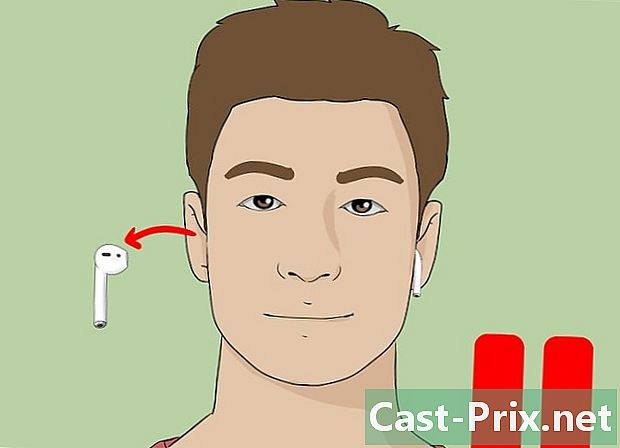
మీ చెవి నుండి ఎయిర్పాడ్ను తొలగించండి. జత చేసిన పరికరంలో ఆడియో ప్లేబ్యాక్ పాజ్ చేయబడుతుంది. -

మీ చెవుల నుండి 2 ఎయిర్పాడ్లను తొలగించండి. జత చేసిన పరికరంలో ఆడియో ప్లేబ్యాక్ ఆపివేయబడుతుంది.
పార్ట్ 6 ఎయిర్పాడ్స్ను లోడ్ చేయండి
-

వారి విషయంలో ఎయిర్పాడ్స్ను ఉంచండి. ఎయిర్పాడ్లు వారి విషయంలో స్వయంచాలకంగా ఆపివేయబడతాయి. -

కేసు కవర్ను మూసివేయండి. బాక్స్ మూత మూసివేసినప్పుడు ఎయిర్పాడ్లను ఛార్జ్ చేసే ఛార్జర్గా కూడా పనిచేస్తుంది. -
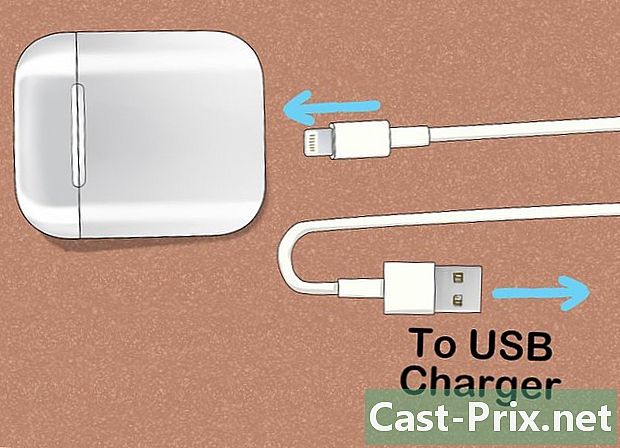
కేసు వసూలు చేయండి. కేసు మరియు ఎయిర్పాడ్లను ఏకకాలంలో ఛార్జ్ చేయడానికి ఎయిర్పాడ్లతో సరఫరా చేయబడిన యుఎస్బి / మెరుపు కేబుల్ను ఉపయోగించండి.- USB ముగింపును AC అడాప్టర్ లేదా డెస్క్టాప్ కంప్యూటర్కు కనెక్ట్ చేయవచ్చు.